2024 نویسنده: Howard Calhoun | [email protected]. آخرین اصلاح شده: 2023-12-17 10:25
در زمان ما، همه می دانند که تعیین روبل چگونه است. نماد این ارز را در مطلب مشاهده می کنید. در آن، ما نه تنها در مورد تاریخ آن صحبت خواهیم کرد. همچنین نحوه وارد کردن نماد روبل را در قسمت ورودی متن به شما خواهیم گفت. نماد روی صفحه کلید البته مشخص نشده است، اما هنوز راه هایی برای وارد کردن آن وجود دارد. در این مقاله نگاهی به همه آنها خواهیم داشت.
تاریخچه پیدایش نماد
البته در ابتدا باید به تاریخچه پیدایش نماد توجه کرد. نام گذاری روبل به عنوان یک واحد پولی در قرن سیزدهم ظاهر شد. و تقریباً بلافاصله نیاز به کاهش آن وجود داشت. تغییرات زیادی وجود داشت، اما اولین نسخه شناخته شده ای که برای ما شناخته شد ترکیبی از دو حرف - "p" و "y" بود. یک چیز را می توان به صراحت گفت: این مخفف در نتیجه تکامل زبان نوشتاری آن زمان در روسی ظاهر شد. به هر حال، این مخفف در قرن 17 ایجاد شد و تا 19th استفاده می شد.
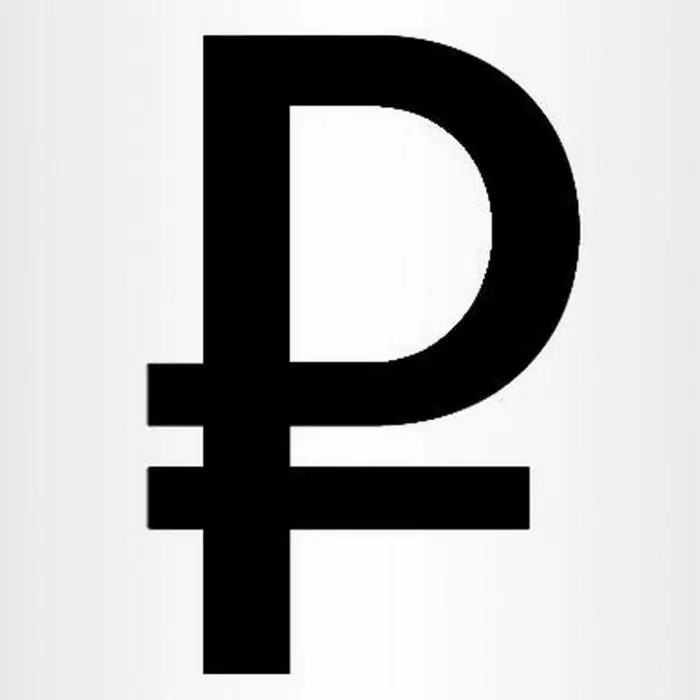
در زمان ما، نام دیگر روبل نماد "₽" است. با این حال، شایان ذکر است کهاین املا فقط برای اسکناسهای منشأ روسی مرتبط است و همه میدانند که روبل در سه کشور استفاده میشود: روسیه، بلاروس و در ترانسنیستریا ناشناخته. برای هر کشور متفاوت است.
- در بلاروس - "Br";
- در Transnistria - "P" با خطی که به صورت عمودی قرار دارد.
اما در این مقاله فقط در مورد روبل روسیه صحبت خواهیم کرد.
جایگذاری از صفحهکلید
بنابراین، ما قبلاً کار اصلی را انجام داده ایم، ما تعیین روبل را نشان داده ایم. ما نماد را می دانیم و اکنون زمان آن است که به شما بگوییم چگونه آن را از صفحه کلید وارد کنید. اولین روشی که ما استفاده خواهیم کرد نسبتاً اخیراً در سال 2013 ظاهر شد. اما شایان ذکر است که مایکروسافت این نماد را در تمامی سیستم عامل های خود پیاده سازی نکرده است، بلکه فقط در سیستم عامل های فعلی اجرا شده است.
بنابراین، ادامه صحبت در مورد تعیین روبل، نماد روی صفحه کلید، همانطور که در بالا ذکر شد، نمی توانید پیدا کنید. در اینجا باید از میانبر صفحه کلید استفاده کنید - "Image" + 8.
همه چیز کاملاً ساده است، پس از فشار دادن این دو کلید، نماد روبل در جایی که مکان نما را قرار می دهید چاپ می شود. اما شایان ذکر است که "Image" باید در سمت راست چسبانده شود، نه سمت چپ، و رقم هشت باید در صفحه کلید عددی بالایی وارد شود، در غیر این صورت هیچ چیز کار نخواهد کرد.
درج با استفاده از جدول نماد
ساده ترین راه برای وارد کردن نماد روبل در بالا ارائه شد. اما به دلایلی ممکن است کار نکند (کلید خراب یا نسخه قدیمی ویندوز). در صورت نیاز فوری به وارد کردن نماد روبل چه باید کرد؟نماد در Word به شما در این امر کمک می کند. بنابراین، اکنون بیایید به راهی برای درج نماد روبل در سند با استفاده از جدول نماد در Word نگاه کنیم.
این کار کاملاً ساده انجام می شود، نکته اصلی برای شما این است که در ابتدا خود جدول را باز کنید. برای انجام این کار، به تب "Insert" بروید. اکنون در نوار ابزار باید دکمه "Symbol" را پیدا کنید. روی آن کلیک کنید و در منوی کشویی، «Symbols» را انتخاب کنید. به صورت بصری، می توانید کل فرآیند را در تصویر زیر مشاهده کنید.
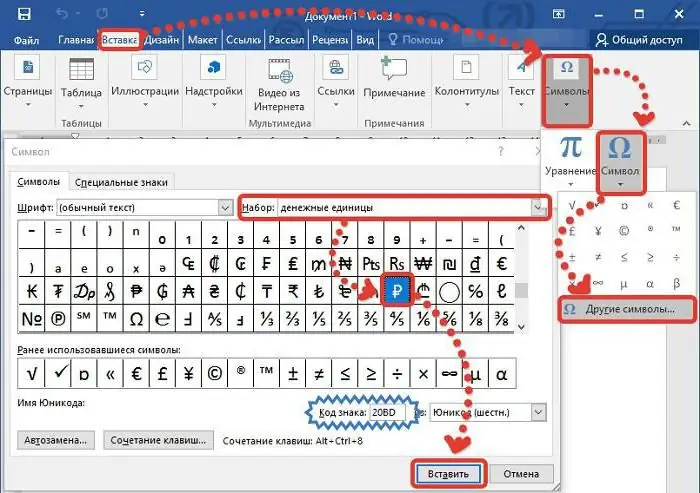
حالا جدول مورد نظر را دارید. همانطور که می بینید، تعداد غیرقابل تصوری از کاراکترها وجود دارد، جستجوی دستی برای مورد مناسب زمان زیادی می برد. به منظور تسهیل جستجو، می توانید "ارز" را در لیست کشویی "تنظیم" انتخاب کنید. پس از آن نمادهای ارزهای کشورهای مختلف در مقابل شما ظاهر می شود. مورد مورد نظر خود را پیدا کنید و روی دکمه "درج" کلیک کنید. به کد علامت توجه کنید، بعداً به کارتان می آید.
استفاده از کد هگزادسیمال
کدی را که باید به آن نگاه می کردید به خاطر دارید؟ این اوست که کد هگزادسیمال این شخصیت است. حالا بیایید ببینیم چگونه باید از آن برای وارد کردن نماد روبل استفاده کرد.
و عملاً هیچ کاری در اینجا وجود ندارد، فقط باید کد را وارد کنید و "Image" + X را فشار دهید. اما برای وضوح بیشتر، اجازه دهید به یک مثال نگاه کنیم.
فرض کنید یک عدد را در "Word" وارد کرده اید و می خواهید نماد روبل را در انتهای آن قرار دهید. برای انجام این کار:
- مکان نما را در جای مناسب قرار دهید؛
- وارد کنید"20BD";
- ALT+X را فشار دهید.
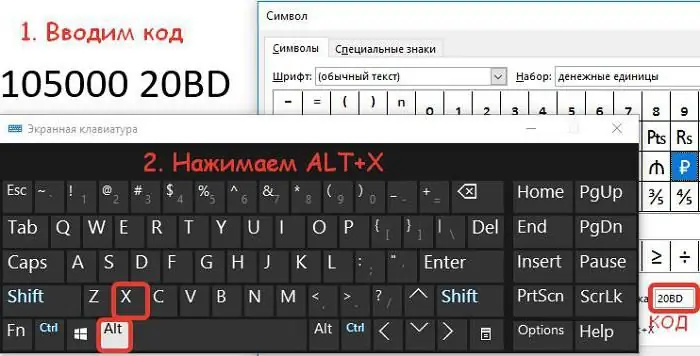
پس از آن، کد به کاراکتر مورد نیاز ما تبدیل می شود. اگر می خواهید کدهای کاراکترهای دیگر را بدانید، برای این کار می توانید آنها را به سادگی با برجسته کردن عنصر مورد نظر در جدول با کاراکترها مشاهده کنید. فیلد "کد کاراکتر" مجموعه ای از چهار کاراکتر را نشان می دهد که کد هگزادسیمال نویسه انتخاب شده است.
استفاده از کلیپ بورد
خب، آخرین راه به طور کلی برای تنبل ها است، اگرچه افراد کمی در مورد آن می دانند. با استفاده از کلیپ بورد، می توانید نه تنها یک کاراکتر قابل چاپ را در یک سند وارد کنید، بلکه می توانید تصویر خود این کاراکتر را نیز وارد کنید. برای انجام این کار، ابتدا باید تصویر یا نماد در کلیپ بورد قرار گیرد، یعنی به سادگی کپی شود. وقتی شی مورد نظر در بافر است، مطمئن شوید که چیز دیگری را در آنجا کپی نکنید، در غیر این صورت هیچ چیز کار نخواهد کرد.
پس از آن، برنامه یا صفحه ای را که در آن کاراکتر را وارد می کنید باز کنید، شیء کپی شده را با استفاده از ترکیب CTRL + V یا منوی زمینه پیست کنید.
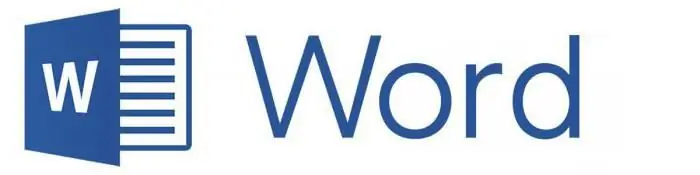
به هر حال، می توانید از این مقاله برای کپی مطالب مورد نظر خود استفاده کنید. در اینجا خود نماد است - "₽". به هر حال، هر شخصیت یا تصویری را می توان به این روش کپی کرد.
توصیه شده:
طرح کسب و کار: نمونه، صفحه عنوان، ساختار
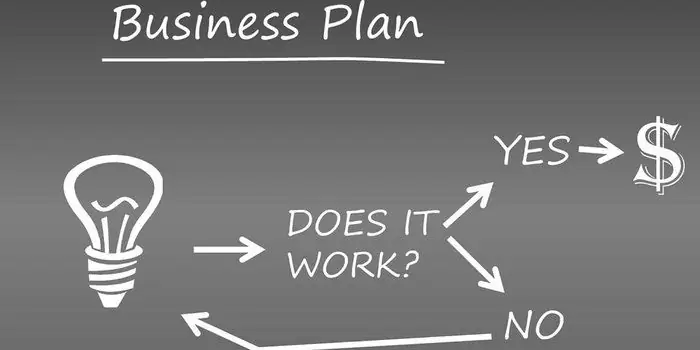
فرض کنید ایده توسعه کسب و کار خود را در سر داشتید و می خواستید برای خودتان کار کنید. ایده ها کافی نیستند، شما باید در هر مرحله از شکل گیری شرکت خود با جزئیات فکر کنید، یعنی: از تجزیه و تحلیل بازار تا لحظه ای که تمام سرمایه گذاری های شما نتیجه می دهد و کسب و کار شروع به کسب درآمد می کند
هرم روی دلار: معنی نماد، تاریخچه وقوع
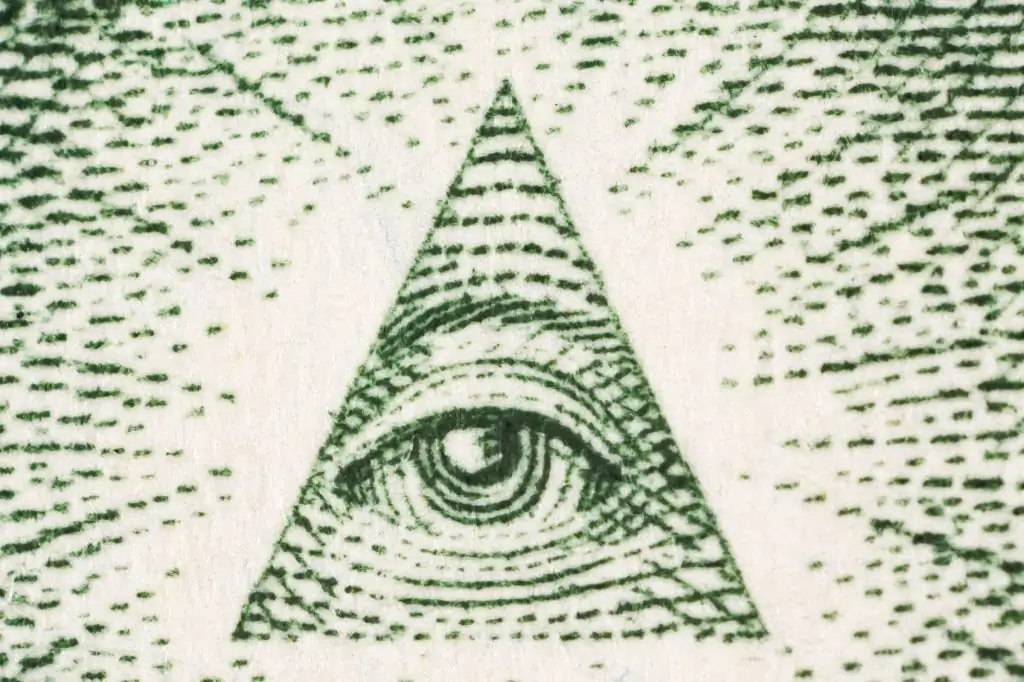
اگرچه ارز فیات ایالات متحده تغییرات زیادی را پشت سر گذاشته است، طراحی آن عمدتاً ناشی از مسائل عملی بوده است. نمادی از تصاویر روی اسکناس دلار جالب توجه است. به ویژه مردم همیشه این سوال را داشتند که هرم چشم به دلار یعنی چه؟
روبل بلاروس چند روبل روسیه است؟ عوامل شکل گیری نرخ ارز بلاروس چیست؟

نرخ دلار و یورو در کشورمان مثل همیشه مورد توجه فزاینده ای قرار گرفته است. اما چرا به جالب ترین واحد پول یک ایالت نزدیک به ما به تمام معنا - بلاروس - نگاه نکنید؟
چرا روبل ارزان تر می شود؟ در صورت کاهش ارزش روبل چه باید کرد؟ نرخ برابری روبل در حال کاهش است، چه عواقبی باید انتظار داشت؟

همه ما به درآمد و هزینه های خود وابسته هستیم. و وقتی می شنویم که نرخ تبدیل روبل در حال کاهش است، شروع به نگرانی می کنیم، زیرا همه می دانیم که چه عواقب منفی می توان از این انتظار داشت. در این مقاله سعی می کنیم بفهمیم که چرا روبل ارزان می شود و این وضعیت چگونه بر کل کشور و هر فرد به صورت جداگانه تأثیر می گذارد
نرخ ارز شناور روبل - به چه معناست؟ چه چیزی نرخ ارز شناور روبل را تهدید می کند؟

نرخ مبادله شناور روبل عدم کنترل بانک مرکزی روسیه بر پول ملی است. این نوآوری قرار بود ارز را تثبیت و تقویت کند، در واقع اثر کاملا برعکس است








